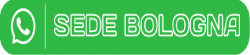Configura la casella di posta nel client Windows Live Mail.
Apri Windows Live Mail e dal menu Strumenti clicca su Account.
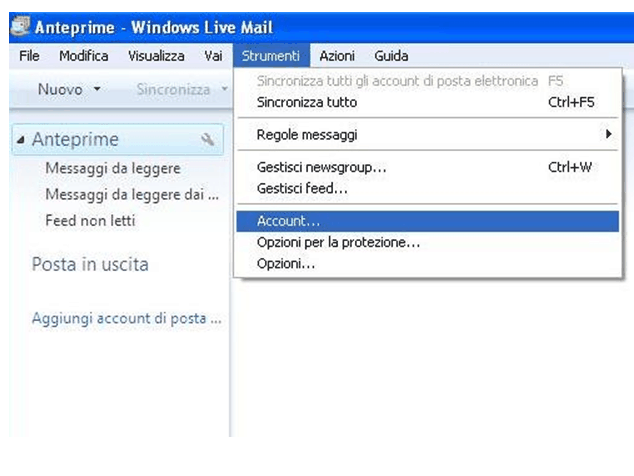
In alternativa, se l’Impostazione di Windows Live Mail non prevede di visualizzare la barra di menù in testa alla pagina, clicca sul link Aggiungi account di posta presente nella colonna di sinistra.
Ora clicca su Aggiungi.
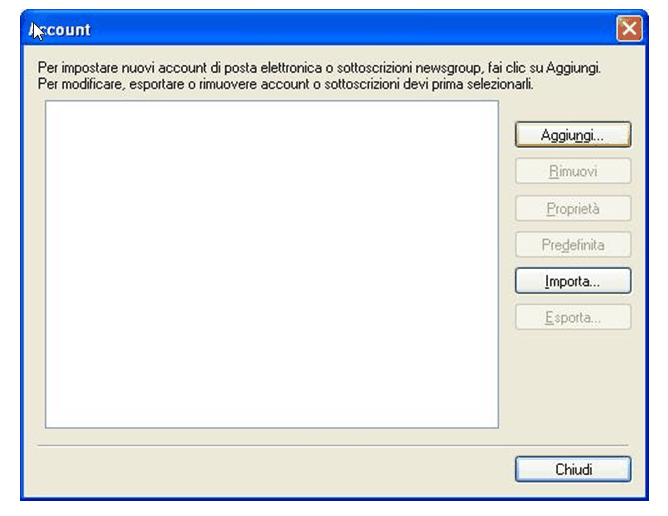
Seleziona la voce Account di posta elettronica e poi clicca su Avanti.
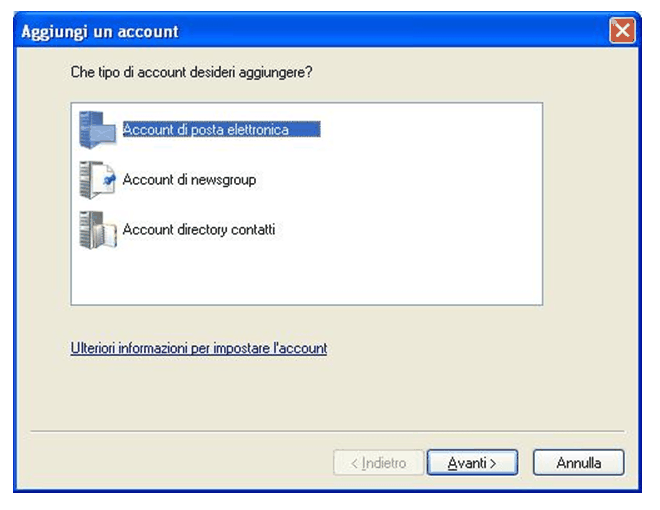
Inserisci il tuo indirizzo di posta elettronica e il nome che vuoi venga mostrato ai destinatari dei tuoi messaggi. Poi seleziona l’opzione Configura manualmente le impostazioni del server per l’account di posta elettronica, quindi clicca su Avanti.

Nella modalità POP3 (Post Office Protocol 3) i messaggi verranno prelevati dalla cartella Posta in arrivo del server di posta e scaricati in locale sul tuo pc: da webmail non saranno quindi più visibili a meno che non selezioni l’opzione POP3 che ti permette di conservarne una copia sul server.
Scrivi nel campo “Il server di posta in arrivo” mail.nomedominio.it”
Nel campo Server di Posta in uscita inserisci:
- mail.nomedominio.it (Lo stesso del pop). In questo caso devi anche richiedere l’autenticazione selezionando il campo Il server della posta in uscita richiede l’autenticazione. Porta 25 o 587.
Clicca su Avanti e poi su Fine per terminare la configurazione.
2.Modificare il server di posta in arrivo o in uscita e richiedere l’autenticazione
Entra in Windows Live Mail e clicca su Strumenti e quindi Account.
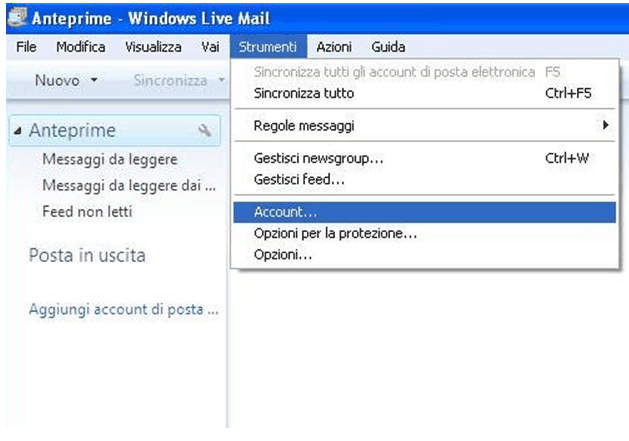
Nella finestra seguente, seleziona l’account che vuoi modificare e poi clicca su Proprietà. Seleziona la scheda vuoi modificare. Se vuoi modificare il Server di posta in Uscita, seleziona la scheda Server e ricerca che devi inserire nel campo Server di Posta in Uscita:
- mail.nomedominio.it , spunta su il server della posta in uscita richiede l’autenticazione.